ប្រសិនបើគេហទំព័រនៅលើអ៊ីនធឺរណែតរបស់អ្នកបានផ្លាស់ប្តូរទៅជាការស្វែងរកតាមដងបូកប្រហែលជាបន្ទះ Conduit បានលេចចេញមកហើយអ្នកចូលចិត្តទំព័រ Yandex ឬ Google ចាប់ផ្តើមនៅទីនេះគឺជាការណែនាំលំអិតអំពីវិធីដក Conduit ចេញពីកុំព្យូទ័រហើយត្រឡប់មកទំព័រដើមដែលអ្នកចង់បាន។
Search Conduit - ជាប្រភេទកម្មវិធីដែលមិនចង់បាន (ជាប្រភេទម៉ាស៊ីនស្វែងរក) ដែលក្នុងប្រភពបរទេសហៅថា Browser ប្លន់ (ប្លន់កម្មវិធីរុករក) ។ កម្មវិធីនេះត្រូវបានតំឡើងនៅពេលទាញយកនិងតំឡើងកម្មវិធីឥតគិតថ្លៃដែលចាំបាច់ហើយបន្ទាប់ពីតំឡើងវាផ្លាស់ប្តូរទំព័រចាប់ផ្តើមកំណត់ search.conduit.com តាមលំនាំដើមហើយតំឡើងបន្ទះរបស់វានៅក្នុង browser មួយចំនួន។ ទន្ទឹមនឹងនេះការដកអ្វីៗទាំងអស់នេះមិនមានលក្ខណៈសាមញ្ញទេ។
បានផ្តល់ឱ្យថា Conduit មិនមែនជាវីរុសពិតប្រាកដទេកំចាត់មេរោគជាច្រើនបានរំលងវាទោះបីជាមានគ្រោះថ្នាក់ដល់អ្នកប្រើប្រាស់ក៏ដោយ។ កម្មវិធីរុករកពេញនិយមទាំងអស់គឺងាយរងគ្រោះ - Google Chrome, Mozilla Firefox និង Internet Explorer ហើយបញ្ហានេះអាចកើតឡើងនៅលើប្រព័ន្ធប្រតិបត្តិការណាមួយ - វីនដូ 7 និងវីនដូ 8 (ល្អនៅក្នុង XP ប្រសិនបើអ្នកប្រើវា) ។

លុប search.conduit.com និងសមាសធាតុ Conduit ផ្សេងទៀតចេញពីកុំព្យូទ័ររបស់អ្នក
ដើម្បីលុបចោល Conduit ទាំងស្រុងវានឹងត្រូវអនុវត្តជំហានជាច្រើន។ យើងពិចារណាឱ្យពួកគេលម្អិត។

- ដំបូងអ្នកគួរដកកម្មវិធីទាំងអស់ដែលទាក់ទងនឹងការស្វែងរកតាមឌុយទិតចេញពីកុំព្យូទ័ររបស់អ្នក។ ចូលទៅកាន់ផ្ទាំងបញ្ជាជ្រើស "លុបកម្មវិធី" នៅក្នុងទិដ្ឋភាពប្រភេទឬ "កម្មវិធីនិងសមាសធាតុ" ប្រសិនបើអ្នកបានតំឡើងការមើលជាទម្រង់រូបតំណាង។
- នៅក្នុងប្រអប់ "លុបឬផ្លាស់ប្តូរកម្មវិធី" មួយនៅក្នុងវេនយកសមាសធាតុ Conduit ទាំងអស់ដែលអាចមាននៅក្នុងកុំព្យូទ័ររបស់អ្នកចេញ។ ស្វែងរកការពារដោយខុនឌិត, របារឧបករណ៍កុងតាក់, របារឧបករណ៍ Chrome chrome (ដើម្បីធ្វើដូចនេះជ្រើសវាហើយចុចប៊ូតុងលុប / ប្តូរនៅខាងលើ) ។
ប្រសិនបើមានអ្វីមួយចេញពីបញ្ជីដែលបានបញ្ជាក់មិនមាននៅក្នុងបញ្ជីនៃកម្មវិធីដែលបានដំឡើងទេសូមលុបចោលនូវអ្វីដែលនៅទីនោះ។
វិធីដក Conduit Search ចេញពី Google Chrome, Mozilla Firefox និង Internet Explorer
បន្ទាប់ពីនោះពិនិត្យផ្លូវកាត់នៃការបើកកម្មវិធីរុករករបស់អ្នកសម្រាប់ការបើកទំព័រដើម search.conduit.com នៅក្នុងវាសម្រាប់ការនេះសូមចុចខាងស្តាំលើផ្លូវកាត់ជ្រើស "លក្ខណសម្បត្តិ" ហើយឃើញថានៅក្នុងវាល "វត្ថុ" នៅលើផ្ទាំង "ផ្លូវកាត់" មានវិធីតែមួយគត់ដើម្បីបើកដំណើរការកម្មវិធីរុករកដោយមិនចាំបាច់បញ្ជាក់ពីការស្វែងរកខនឌ្រីត។ បើវាអញ្ចឹងវាក៏ចាំបាច់ត្រូវលុបចោលដែរ។ (ជម្រើសមួយទៀតគឺគ្រាន់តែលុបផ្លូវកាត់ហើយបង្កើតថ្មីដោយស្វែងរកកម្មវិធីរុករកក្នុងកម្មវិធីឯកសារ) ។
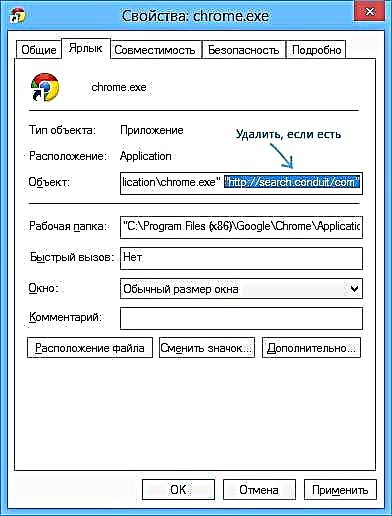
បន្ទាប់ពីនោះប្រើជំហានដូចខាងក្រោមដើម្បីយកផ្ទាំង Conduit ចេញពីកម្មវិធីរុករក៖
- នៅក្នុង Google Chrome ចូលទៅកាន់ការកំណត់បើកធាតុ "ផ្នែកបន្ថែម" ហើយយកផ្នែកបន្ថែម Conduit Apps ចេញ (វាប្រហែលជាមិនមានទេ) ។ បន្ទាប់ពីនោះដើម្បីកំណត់ការស្វែងរកលំនាំដើមធ្វើឱ្យមានការផ្លាស់ប្តូរសមស្របចំពោះការកំណត់ស្វែងរក Google Chrome ។

- ដើម្បីយក Conduit ចេញពី Mozilla សូមធ្វើដូចខាងក្រោម (ប្រសើរជាងមុនរក្សាទុកចំណាំរបស់អ្នកជាមុន): ចូលទៅកាន់ម៉ឺនុយ - ជំនួយ - ព័ត៌មានសម្រាប់ដោះស្រាយបញ្ហា។ បន្ទាប់ពីនោះចុចលើកំណត់ Firefox ឡើងវិញ។

- នៅក្នុងកម្មវិធីរុករកអ៊ិនធឺរណែតបើកការកំណត់ - លក្ខណៈសម្បត្តិរបស់កម្មវិធីរុករកហើយនៅលើផ្ទាំង "កម្រិតខ្ពស់" ចុច "កំណត់ឡើងវិញ" ។ នៅពេលកំណត់ឡើងវិញសូមកត់សម្គាល់ការលុបការកំណត់ផ្ទាល់ខ្លួន។

ការដកយកចេញដោយស្វ័យប្រវត្តនៃកុងឌុយធីស្វែងរកនិងសំណល់របស់វានៅក្នុងបញ្ជីឈ្មោះនិងឯកសារនៅលើកុំព្យូទ័រ
ទោះបីជាបន្ទាប់ពីជំហានខាងលើអ្វីគ្រប់យ៉ាងដំណើរការដូចដែលវាគួរតែហើយទំព័រចាប់ផ្តើមនៅក្នុងកម្មវិធីរុករកគឺជាអ្វីដែលអ្នកត្រូវការ (ក៏ដូចជាកថាខណ្ឌមុននៃការណែនាំមិនបានជួយ) អ្នកអាចប្រើកម្មវិធីឥតគិតថ្លៃដើម្បីលុបកម្មវិធីដែលមិនចង់បាន។ (គេហទំព័រផ្លូវការ - http://www.surfright.nl/en)
កម្មវិធីមួយក្នុងចំណោមកម្មវិធីទាំងនោះដែលជួយជាពិសេសក្នុងករណីបែបនេះគឺហ៊ីតម៉ាន។ វាអាចប្រើបានដោយឥតគិតថ្លៃរយៈពេល ៣០ ថ្ងៃប៉ុន្តែនៅពេលដែលវាបានកម្ចាត់ Conduit Search វាអាចជួយបាន។ គ្រាន់តែទាញយកវាពីគេហទំព័រផ្លូវការហើយដំណើរការស្កេនបន្ទាប់មកប្រើអាជ្ញាប័ណ្ណឥតគិតថ្លៃដើម្បីលុបអ្វីៗទាំងអស់ដែលនៅសល់របស់ Conduit (ឬប្រហែលជាអ្វីផ្សេងទៀត) នៅក្នុងវីនដូ។ (នៅក្នុងរូបថតអេក្រង់ - ការសំអាតកុំព្យួទ័រនៃសំណល់នៃកម្មវិធីដែលបានលុបចោលបន្ទាប់ពីខ្ញុំបានសរសេរអត្ថបទស្តីពីវិធីយក Mobogenie ចេញ) ។

ហ៊ីតមែនផូវត្រូវបានរចនាឡើងដើម្បីលុបកម្មវិធីដែលមិនចង់បានបែបនេះមិនមែនជាវីរុសទេប៉ុន្តែវាប្រហែលជាមិនមានប្រយោជន៍ច្រើនទេហើយក៏ជួយលុបផ្នែកដែលនៅសល់នៃកម្មវិធីទាំងនេះចេញពីប្រព័ន្ធបញ្ជីឈ្មោះវីនដូនិងកន្លែងផ្សេងទៀត។














